Làm thế nào để cài đặt và sử dụng Dropbox trong Kubuntu
Chúng tôi đã đi qua cách bạn có thể nâng cấp Dropbox của bạn lên phiên bản 1.0 trong Ubuntu, nhưng phương pháp đó sẽ không hoạt động đối với Kubuntu (đang chạy KDE). Giao diện cho Ubuntu đi kèm với Dropbox hiện có các phụ thuộc Gnome, cụ thể là Nautilus. Nếu bạn đang sử dụng Kubuntu hoặc bất kỳ bản phân phối dựa trên KDE nào khác, có thể bạn không muốn Nautilus chạy, ngay cả trong nền.
Kfilebox (trước đây là Kdropbox) là một tiện ích dễ sử dụng, tự động tải xuống trình nền Dropbox mới nhất và tích hợp Dropox với hệ thống KDE của bạn. 
Lưu ý : Nếu trước đó bạn đã cài đặt Dropbox trong Kubuntu, hãy đổi tên thư mục .dropbox-dist thành .dropbox-dist-backup để Kilfebox tải xuống phiên bản mới nhất của trình nền Dropbox.
Để cài đặt Kfilebox trong Kubuntu:
1. Truy cập trang web Sourceforge của dự án
2. Nhấp vào phiên bản mới nhất (hiện tại là Kfilebox-0.4.5)
3. Nhấp Ubuntu 10.04 (ngay cả khi bạn có 10.10)
4. Chọn i386 (32 bit) hoặc amd64 (64 bit), tùy thuộc vào phần cứng của bạn
5. Khi hoàn tất tải xuống, hãy nhấp vào tập tin deb để cài đặt và nhập mật khẩu của bạn khi được nhắc.
6. Khi cài đặt hoàn tất, tìm “Kfilebox” trong menu của bạn hoặc nhấn Alt-F2 và gõ kfilebox

* Kfilebox sau đó sẽ tự động bắt đầu tải xuống trình tiện ích Dropbox
7. Khi được nhắc, hãy kiểm tra nút thích hợp để báo cho Kfilebox xem bạn đã có tài khoản Dropbox hay cần phải có một tài khoản mới.
Khi bạn hoàn thành cấu hình, bạn có thể đặt Kfilebox để bắt đầu khi bạn đăng nhập và cho biết thư mục nào sẽ được sử dụng để đồng bộ hóa. Để biết thêm thông tin về Kfilebox, hãy truy cập trang web của dự án.

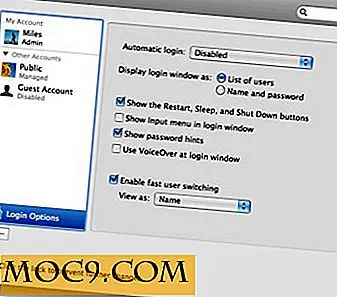
![Dễ dàng tìm hiểu thông tin hệ thống của bạn trong Terminal bằng ScreenFetch [Linux]](http://moc9.com/img/screenfetch-folder.jpg)




